Skanna dina iOS-enheter fullständigt och ta bort alla skräpfiler på din iPhone, iPad och iPod.
Hur man tar bort röstmeddelanden på iPhone direkt/grundligt utan återställning
Har du sparat all röstbrevlåda på din iPhone och tagit upp för många utrymmen? Du måste radera röstmeddelanden på iPhone nu. Att välja de unwnated och ta bort dem direkt via iPhone är komplicerat och tidsödande. Det finns alltså ytterligare ett enkelt och effektivt sätt i detta inlägg för den som vill radera röstmeddelanden på sina iPhones permanent och utan någon chans att få tillbaka dem.
Guidelista
Del 1: Det enklaste sättet att ta bort röstmeddelanden på iPhone permanent Del 2: Hur man tar bort röstmeddelanden på iPhone direkt Del 3: Vanliga frågor om att ta bort röstbrevlåda iPhoneDel 1: Det enklaste sättet att ta bort röstmeddelanden på iPhone permanent
4Easysoft iPhone Cleaner är det bästa sättet att radera röstbrevlådan på din iPhone permanent om du vill att röstbrevlådan ska försvinna helt på dina enheter. Du kan använda det här programmet för att ta bort önskad röstbrevlåda på din iPhone permanent utan återställning, vilket rekommenderas innan du säljer din iPhone. Du kan inte bara ta bort röstmeddelandena utan också många skräpfiler och appar på din iPhone permanent och säkert. Och om du vill ta bort all data finns det också tre metoder för dig i denna programvara.

Känn igen och klassificera stora filer automatiskt, så att du kan välja att rensa vilken fil som helst efter säkerhetskopieringen.
Förhandsgranska röstmeddelandet du vill radera i realtid innan du raderar det ordentligt.
Komprimera storleken på röstmeddelanden mindre om du vill att de ska spara mer utrymme.
Skanna och radera allt skräp, temporära filer och cache om det finns rester av röstmeddelanden som raderas på det direkta sättet.
100% Säker
100% Säker
Här är detaljerade steg för hur du tar bort röstmeddelanden på iPhone utan chans att få tillbaka dem:
Om du bara vill radera röstmeddelanden permanent och utan att ta bort några andra filer av misstag. Du bör välja läget Custom Erase i denna programvara. Det här läget gör att du kan förhandsgranska och välja data först innan du tar bort den.
Steg 1Stäng av i början Hitta min iPhone först och klicka på Radera privata data knapp. På huvudgränssnittet kan du se två knappar. Klicka på Anpassad radering knappen och sedan börjar den, precis som andra funktioner, skanna din iPhone.

Steg 2När skanningsprocessen är klar kommer du att se alla privata data på din iPhone tillsammans med applikationernas privata data. Du hittar dina röstmeddelandefiler i den högra raden i gränssnittet. Här kan du också radera meddelanden på iPhone.
Steg 3Bestäm sedan vilken du vill ta bort och klicka på kryssrutan bredvid informationen. Det sista steget är att klicka på Radera knappen för att ta bort alla.

Vidare läsning
Del 2: Hur man tar bort röstmeddelanden på iPhone direkt
Du kan faktiskt radera iPhone-röstmeddelanden direkt på din enhet. Innan du gör detta bör du veta att när du direkt tar bort röstmeddelanden på din iPhone kan andra människor ta tillbaka dem med en programvara för dataåterställning. Så om du bara vill ta bort dem från din lokala enhet kan du välja det här sättet att använda dem.
Här är stegen för att ta bort röstbrevlådan iPhone:
Steg 1Öppna din Telefon app och tryck Röstbrevlåda i det nedre högra hörnet. Här kan du radera röstmeddelanden individuellt genom att svepa åt vänster på dem och knacka Radera.
Steg 2Om du vill radera alla röstmeddelanden på en gång trycker du på Redigera i det övre högra hörnet. Tryck på cirklarna bredvid alla röstmeddelanden i din inkorg som du vill radera och tryck sedan på Radera.
Steg 3Knacka Raderade meddelanden längst ned på skärmen och tryck sedan på Rensa alla längst upp till höger.
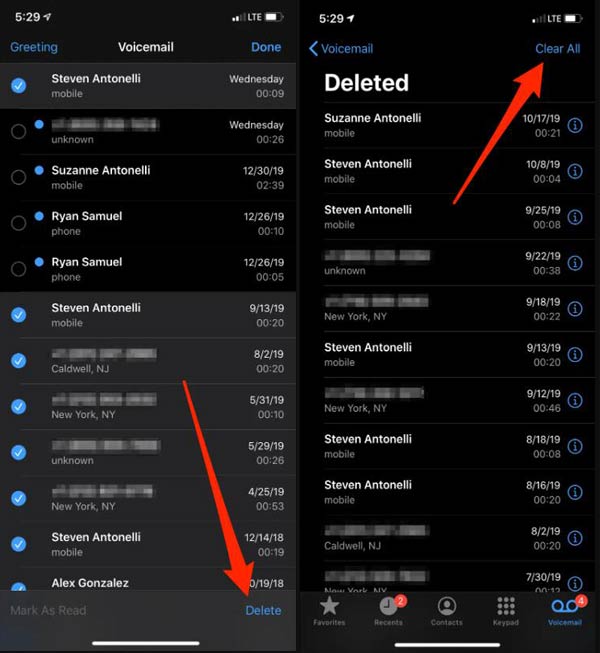
Och du bör veta i vissa länder eller regioner kan teleoperatören radera raderade meddelanden permanent, om du byter ut SIM-kortet kommer röstmeddelanden också att raderas.
Del 3: Vanliga frågor om att ta bort röstbrevlåda iPhone
-
Varför är min iPhone-röstbrevlåda fortfarande full efter att ha raderat den?
För det mesta är din iPhone-röstbrevlåda full eftersom röstmeddelandena du raderade på din iPhone fortfarande lagras någon annanstans. För det mesta lagras dessa röstmeddelanden fortfarande hos din operatör. Ring din röstbrevlåda på din iPhone och spela upp dina röstmeddelanden. Och några röstmeddelanden som folk inte vet var sparade i kommer också att ta upp röstbrevlådan.
-
Varför dök mitt röstmeddelande upp igen efter att ha tagit bort det?
Om röstmeddelanden dyker upp igen efter att ha raderats en tid, kanske filerna inte raderades helt. Eller processen att radera röstmeddelanden fungerar som Papperskorgen eller papperskorgen på ditt system. Det betyder att meddelanden du raderat raderas från din iDevice lagring och istället flyttas raderade meddelanden från din inkorg och markeras som raderade senare. Om du vill stoppa röstbrevlådan att dyka upp igen efter att du tagit bort den, bör du använda 4Easysofy iPhone Cleaner för att radera röstbrevlådan på din iPhone.
-
Hur ställer jag in min röstbrevlåda på min iPhone?
Först och främst bör du gå till appen Telefon och trycka på Röstbrevlåda. Om du byter till en ny iPhone från den gamla kan du hänvisas till det automatiska röstbrevlådan. Om du är första gången som ställer in röstbrevlådan kan du helt enkelt trycka på Hälsning i den övre vänstra delen av Röstbrevlåda skärm. Om du vill ställa in hälsningsrösten måste du ange ett lösenord och sedan trycka på Gjort.
Slutsats
Som du kan se är det väldigt enkelt att ta bort röstmeddelanden på iPhone. Endast ett fåtal tryck kan lösa detta problem. Men det finns också många som är oroliga över hur man tar bort röstmeddelanden permanent och gör att de inte får någon chans att återställa dem. Det bästa sättet är att använda 4Easysoft iPhone Cleaner radera dem fullständigt och grundligt. Gå bara för att frigöra utrymme för din röstbrevlåda med denna fantastiska programvara nu!
100% Säker
100% Säker



 Hur lång tid tar det att säkerhetskopiera iPhone: Här är ett sätt att snabba upp det
Hur lång tid tar det att säkerhetskopiera iPhone: Här är ett sätt att snabba upp det